Los clientes que acuden a su tienda intentan realizar una elección de compra por su cuenta, sin la ayuda del personal de ventas, sin tener la posibilidad de tocar o examinar la mercancía deseada. Las imágenes de productos en PrestaShop son elementos indispensables de cualquier página de producto, ya que las personas pueden ver lo que van a comprar, obtener información adicional sobre la mercancía y compararla con productos similares.
En consecuencia, otra tarea, que los comerciantes están obligados a cumplir con regularidad, es la gestión de la imagen. Store Manager para PrestaShop ayudará a crear una apariencia atractiva de escaparate, ya que facilita la administración de catálogos de primera clase, garantiza la importación de múltiples imágenes en PrestaShop y brinda la posibilidad de adjuntar varias imágenes a cada producto.
Las imágenes, al igual que los productos, se cargan a través del asistente de importación de productos y pueden agregarse a listados ya existentes o agregarse con otros nuevos. Para agregar con éxito múltiples fotos, se espera que, en primer lugar, organice el archivo de importación, en segundo lugar, considere la configuración de importación.
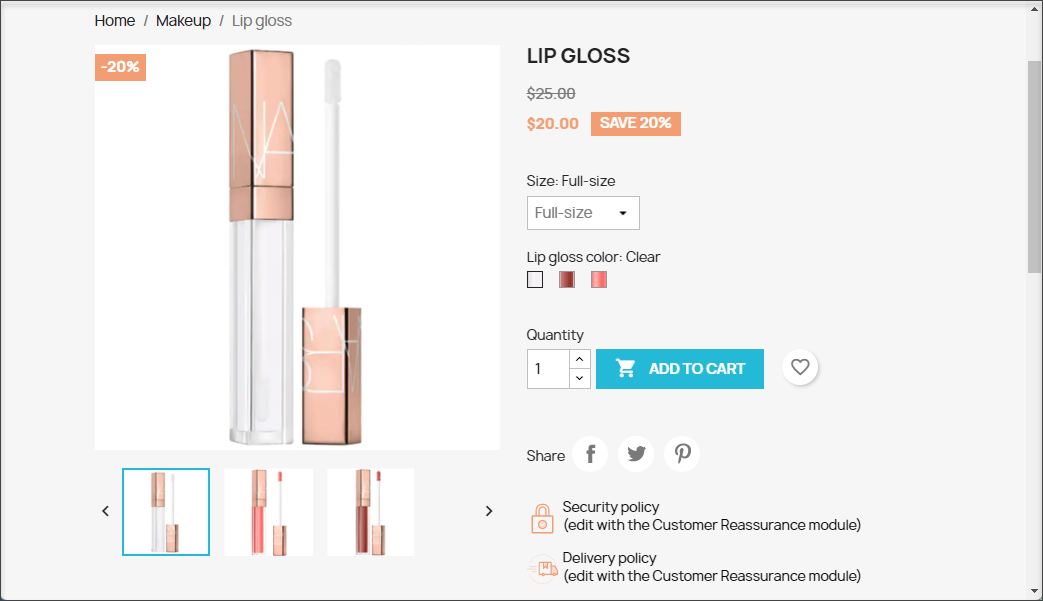
PrestaShop archivo de importación de imagenes
El archivo de importación incluye los datos que deben transferirse a la base de datos en PrestaShop y estos datos deben organizarse de acuerdo con cierta lógica. En caso de que varias imágenes se refieran a un mismo producto en PrestaShop, haga una lista de sus nombres en la columna correspondiente del archivo .csv y sepárelos por separador.
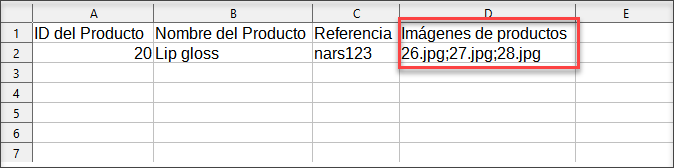
Cómo importar imágenes en PrestaShop: Instrucciones
El asistente de importación de productos prepara varios pasos, dentro de los cuales deben configurarse los ajustes de carga de datos.
Inmediatamente después de seleccionar el archivo para importar, el asistente cambiará al paso, donde deben seleccionarse los delimitadores adecuados. Para importar correctamente las imágenes en PrestaShop, verifique lo siguiente:
- habilitar casilla de verificación de importación de imagen
- seleccione la carpeta local que almacena las imágenes
- seleccione el delimitador que se usa para separar las imágenes en el archivo
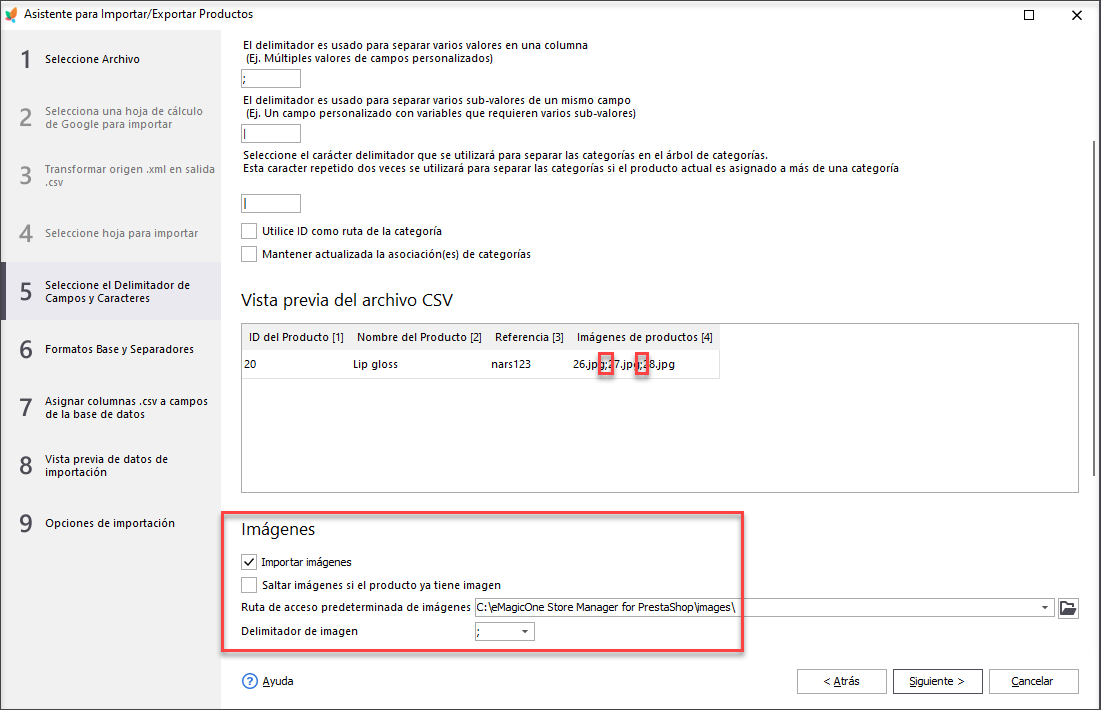
Para obtener los resultados de importación deseados, debe inspeccionar el mapa de campo. Las columnas del archivo deben asignarse a los campos de la base de datos apropiados y debe seleccionarse el identificador de producto adecuado.
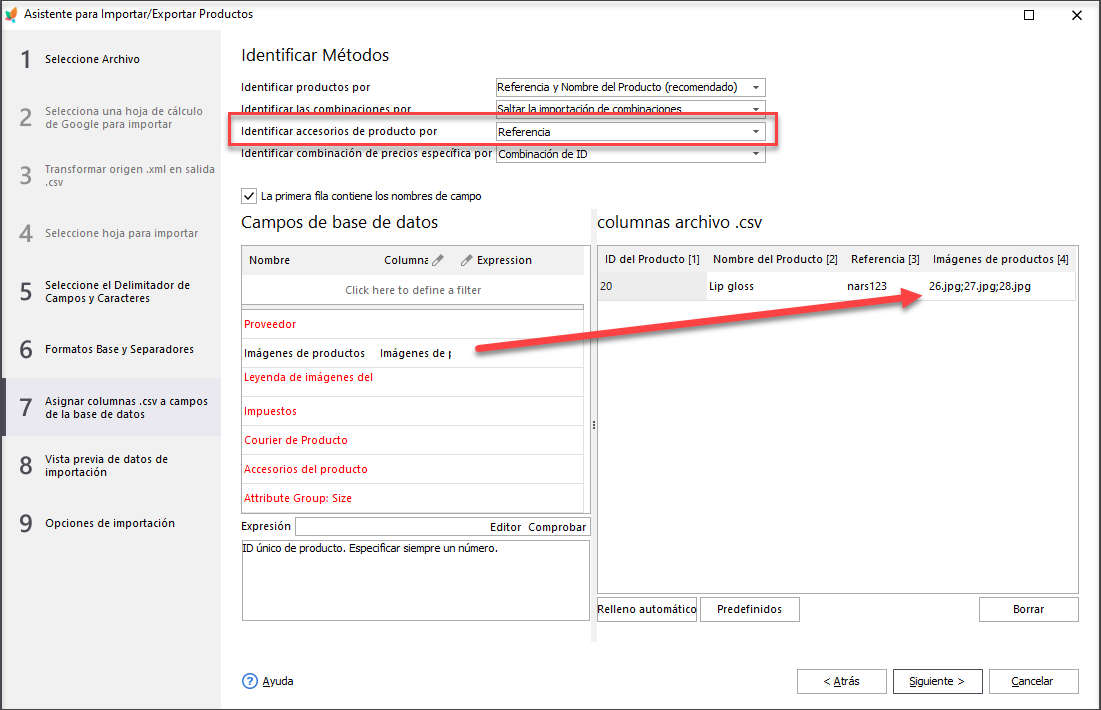
Antes de comenzar con la importación de múltiples imágenes en PrestaShop, configure las opciones de importación adecuadas, a saber, el método de importación, las opciones de productos, las asociaciones de tiendas.
Se debe indicar que al cargar varias imágenes en un listado de productos en PrestaShop, la primera imagen indicada en el archivo se configurará como imagen principal (portada). Si necesita establecer otra imagen como imagen principal en el escaparate, busque este producto en la lista y cambie a la pestaña Imágenes de la cuadrícula inferior. Todas las imágenes, asignadas al producto, se muestran aquí. La imagen, que se enumeró primero en el archivo de importación, se muestra primero aquí y se establece como foto de portada. Cuando quiera cambiar de portada, simplemente marque la casilla de la deseada y se marcará como imagen principal.
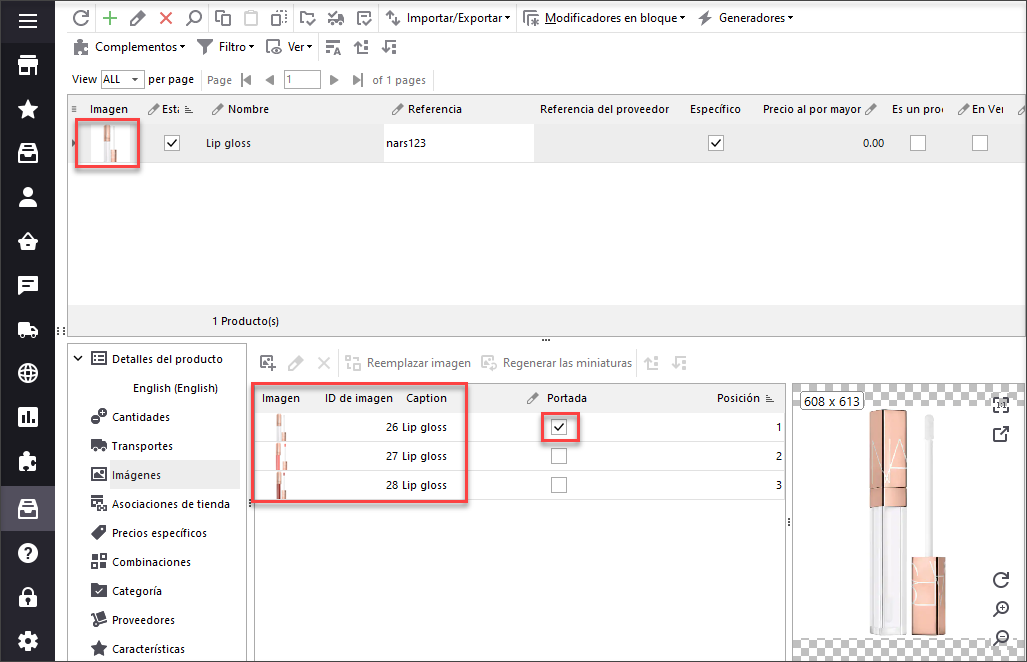
Cargar imágenes de productos en PrestaShop con Store Manager para PrestaShop es un gran ahorro de tiempo. Garantiza el manejo preciso y sin errores de las fotografías, lo que es un requisito previo para la creación de un catálogo de tiendas web orientado al cliente y con todas las funciones.
Hay una versión de prueba gratuita de Store Manager para PrestaShop disponible para descargar en prestashopmanager.com/es/free-download
Importe múltiples imágenes a PrestaShop GRATIS Importe imágenes ahora
Artículos Relacionados:
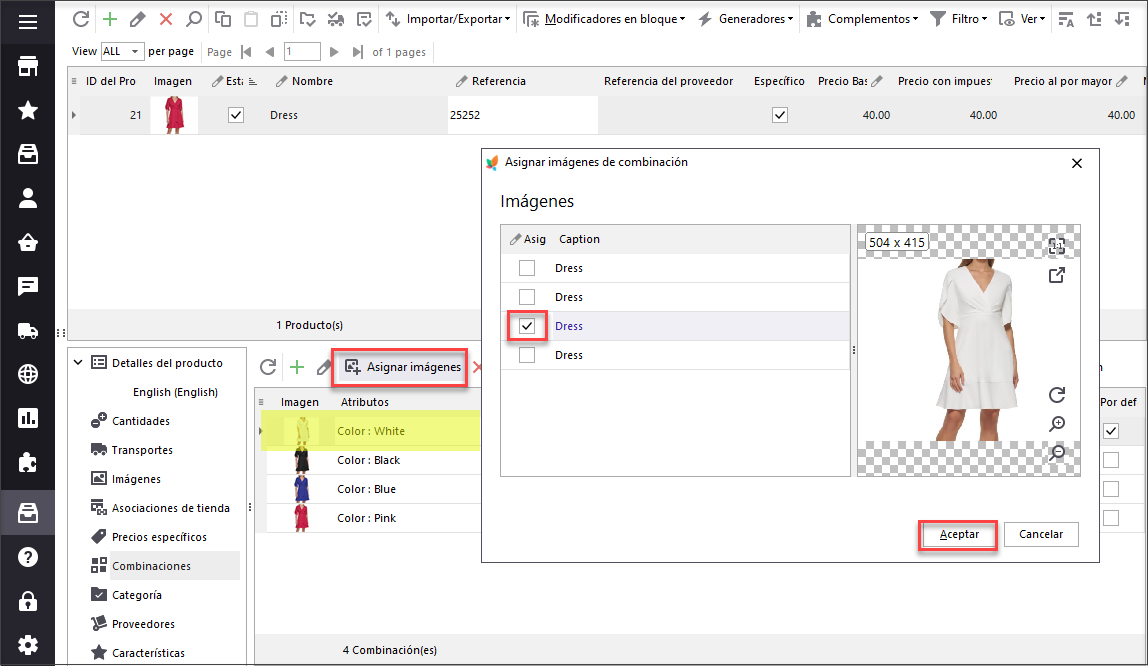
Cómo Adjuntar Diferentes Imágenes a las Combinaciones de Productos
Descubra cómo adjuntar diferentes imágenes a combinaciones de productos durante la importación o agregarlas manualmente. Lee Más…
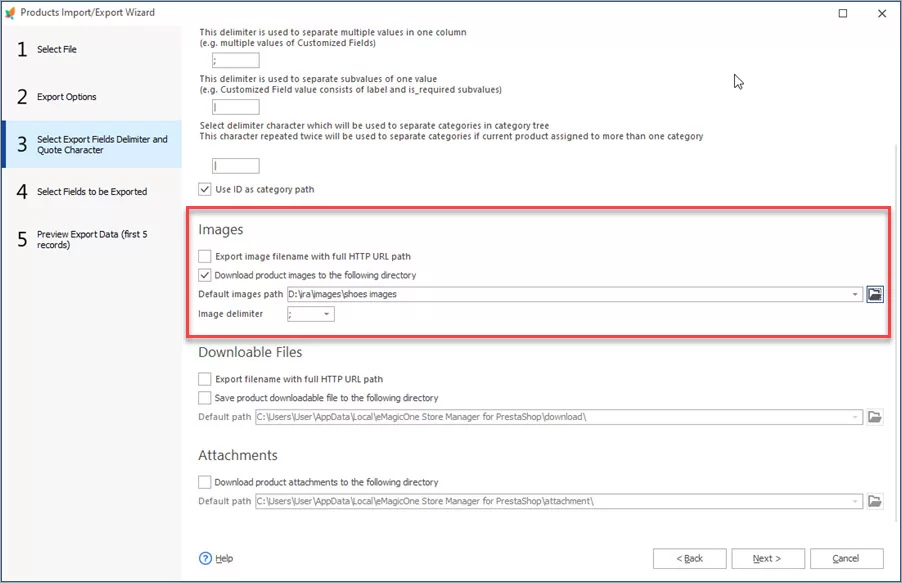
¿Cómo Actualizar las Combinaciones de PrestaShop para Preservar las Relaciones de Imagenes?
Consulte las instrucciones detalladas sobre cómo actualizar las combinaciones de PrestaShop sin ningún problema con las imágenes. Lee Más…
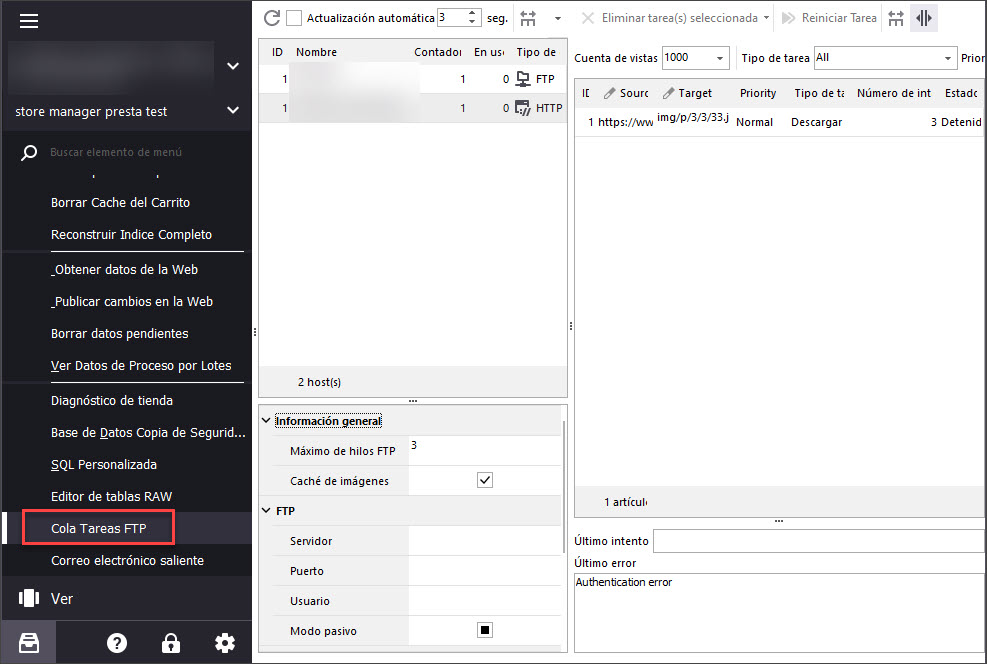
Cómo Obtener la Lista de Productos sin Imágenes en PrestaShop
Descubra las formas de detectar productos sin imágenes en PrestaShop. Lee Más…
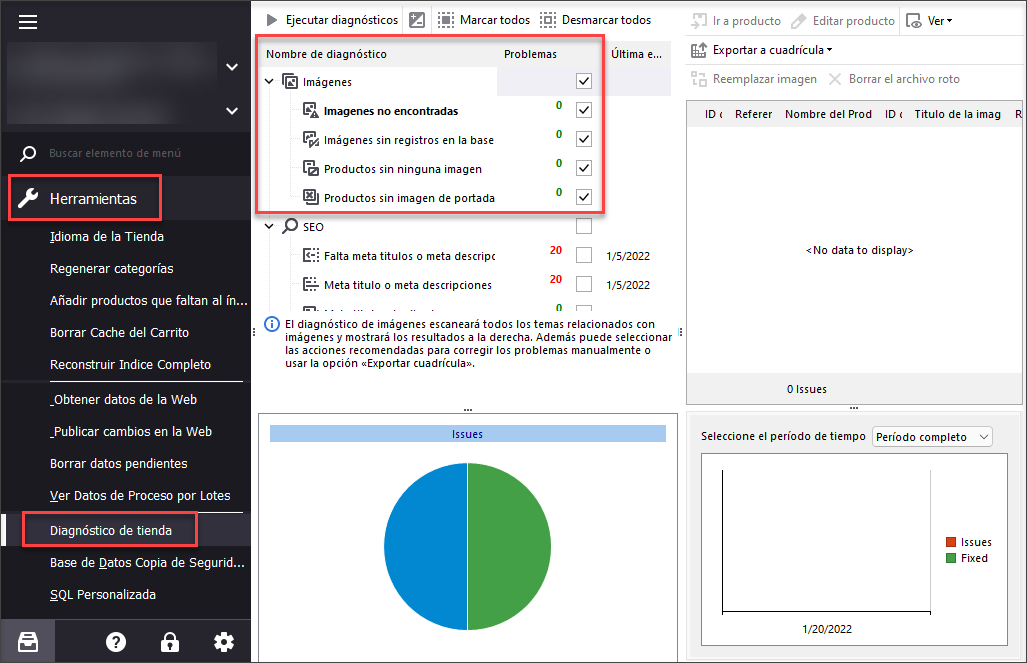
Mantenga sus imágenes PrestaShop bajo control con Diagnóstico de Tienda
Verifique las formas de manejar y prevenir problemas con imágenes de productos faltantes e imágenes no asignadas a ningún producto. Lee Más…
COMENTARIOS




